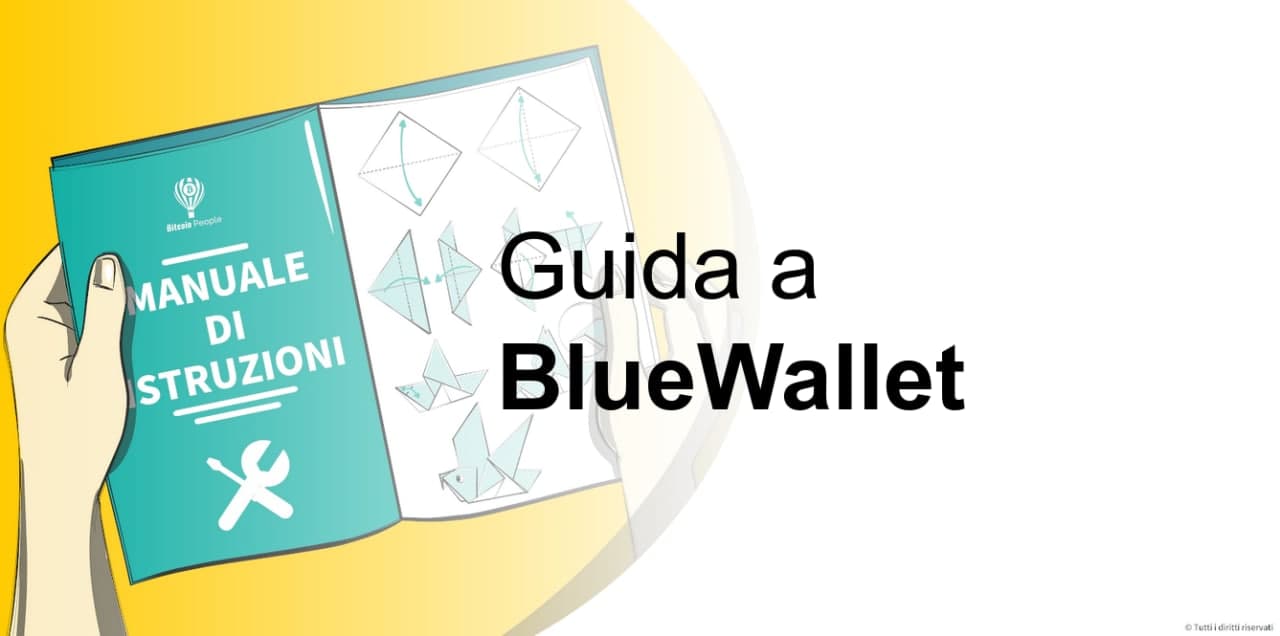Questa guida a BlueWallet è rivolta a chi vuole utilizzare un Bitcoin non-custodial wallet.
I wallet non-custodial danno completo controllo sul patrimonio all’utente, a patto che sia l’unico a conoscere le proprie chiavi private.
BlueWallet è un wallet Bitcoin non-custodial ed open-source, disponibile per iOS, Android e Mac.
Questo portafoglio è molto semplice da utilizzare ma allo stesso tempo ricco di funzioni avanzate.
In questa guida vedremo insieme le caratteristiche principali di uno dei migliori wallet mobile.
Come prima operazione da fare per iniziare bisogna attivare le opzioni avanzate.
Cliccare sui tre puntini in alto a destra, selezionare Generali e spuntare la voce Enable advanced mode.
Nella schermata principale di BlueWallet abbiamo la possibilità di creare infiniti wallet Bitcoin cliccando su Aggiungi ora.
Generazione wallet
Per creare un nuovo wallet su BlueWallet, cliccare su Aggiungi ora.
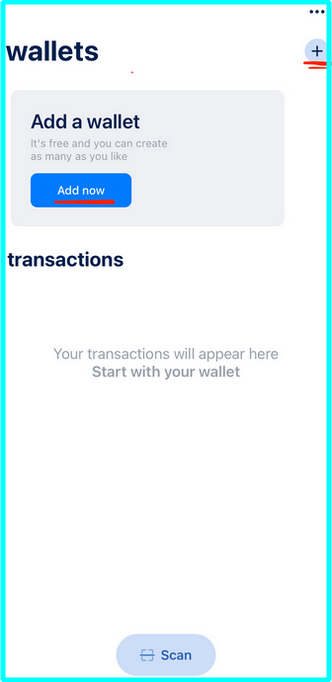
Inserire il nome del wallet e selezionare Bitcoin come tipo di portafoglio.
Ora, nelle opzioni avanzate troviamo tre opzioni come tipo di wallet:
HD SegWit (BIP 84 Bech32 – Native)
È uno degli ultimi indirizzi bitcoin. Ti permette di risparmiare fee. Ogni volta che si ricevono dei fondi su un indirizzo, il wallet genererà un nuovo indirizzo di ricezione in automatico. Questa è l’opzione migliore da selezionare.
SegWit (P2SH)
Questo è un wallet a singolo indirizzo. Selezionare questa opzione solo se consapevoli di cosa si sta facendo. Un wallet a singolo indirizzo non è bene per la privacy dell’utente.
HD SegWit (BIP 49 PS2H)
È un wallet con indirizzi meno recenti. Fornisce una migliore compatibilità con la maggior parte dei servizi. In questo caso, le fee saranno leggermente più alte rispetto a wallet con indirizzi bech32.
N.B. Non bisogna riutilizzare gli stessi indirizzi per ricevere fondi. Il riutilizzo dello stesso indirizzo per ricevere pagamenti va a compromettere la privacy dell’utente.
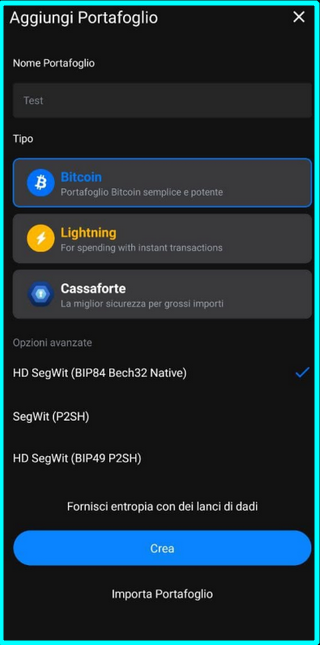
Cliccare su Crea per generare il wallet.
(Opzione per utenti avanzati: BlueWallet supporta la possibilità di creare l’entropia del wallet manualmente attraverso il lancio di dadi o di una moneta. In questo caso generare 256 bit di entropia e successivamente cliccare su Salva. Infine cliccare Crea).
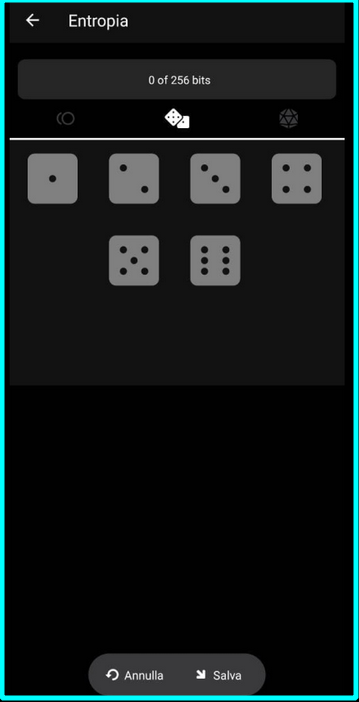
Dopo aver cliccato Crea, BlueWallet ci mostrerà le parole di backup del nostro wallet.
Questo elenco di parole si chiama mnemonic phrase ed è il backup del nostro wallet.
Salvare offline (su carta, acciaio, …) queste parole!
Non salvarle digitalmente (no screenshot, no foto, no copia-incolla)!
Controllare di aver segnato correttamente le parole di backup!
Mai rivelare o condividere queste parole!
Queste parole saranno disponibili anche dopo la creazione del wallet, sotto la voce Esporta / Backup.
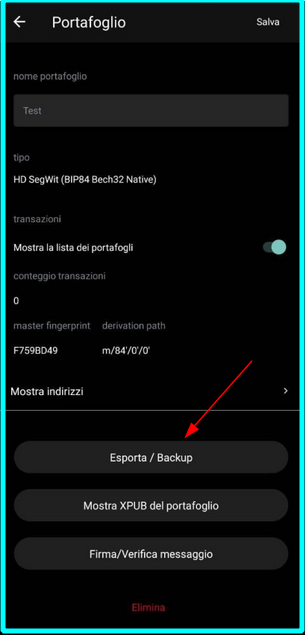
Una volta salvate le parole di backup, cliccare OK, l’ho scritto.
Ora potremo vedere la card del nostro wallet appena creato.
BlueWallet distingue i diversi tipi di wallet con card di colori differenti.
- azzurro per i wallet BIP 84 native SegWit;
- blu per i wallet BIP 49 SegWit;
- viola per i wallet SegWit (P2SH);
- rosso per i wallet BIP 44 legacy;
- arancione per i wallet Lightning Network.
Tipi di indirizzi bitcoin supportati
BIP 44: wallet con indirizzi legacy, ovvero indirizzi che iniziano con 1.
(es: 1F4TPdu27pj3dsgHLVevdNfYGZbgU8EjgK)
derivation path: m/44’/0’/0′
BIP 49: wallet con indirizzi SegWit, vale a dire indirizzi che iniziano col 3.
(es: 36DJQZNEXMpoJtb74BxJyEqKrJ53yj9xUv)
derivation path: m/49’/0’/0′
BIP 84: wallet con indirizzi native SegWit, cioè indirizzi che iniziano con bc1q.
(es: bc1qn90flr3vhey54rns68a4g8pfwqa9d3gepmt5jf)
derivation path: m/84’/0’/0′
Importare un wallet
Per importare un wallet su BlueWallet, seguire i seguenti punti:
- Cliccare su Aggiungi ora.
- Cliccare su Importa Portafoglio.
- Inserire le parole di backup e cliccare su Importa.
N.B.
Se si desidera importare un wallet BIP84 native SegWit, BlueWallet riuscirà a trovarlo in automatico.
Se, invece, si desidera importare un wallet BIP44 o BIP49, dopo aver cliccato su Importa, nella schermata successiva, cliccare in basso sulla voce Use custom derivation path.
Scrivere il path di derivazione del wallet che si desidera importare e selezionare la casella corrispondente allo stesso path di derivazione. Cliccare su Importa per importare il wallet.
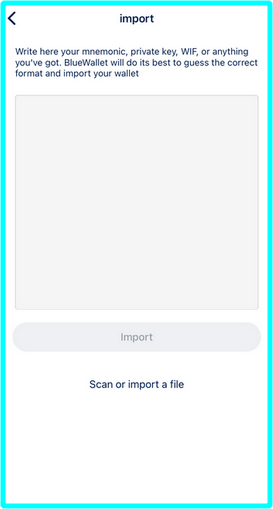
Vi è anche la possibilità di creare wallet watch-only (wallet in sola lettura, senza la possibilità di spendere bitcoin, ma solo di ricevere), inserendo l’extended public key (XPUB) del proprio wallet.
N.B.
Per testare la generazione e l’importazione di wallet Bitcoin, utilizzare il tool Ian Coleman: https://iancoleman.io/bip39/
Ovviamente non utilizzare questi wallet di test per detenere i propri bitcoin!
Supporto ad hardware wallet
È anche possibile utilizzare BlueWallet insieme ad un hardware wallet.
Sono supportati gli hardware wallet più noti: Ledger, Trezor, Coldcard, Keystone.
Per una custodia sicura a lungo termine (cold-storage), la creazione di un portafoglio attraverso un hardware wallet, è la soluzione da preferire considerando l’importanza dei propri fondi.
Dopo aver creato il proprio wallet offline tramite hardware wallet, è possibile visualizzare il saldo e gli indirizzi del proprio wallet tramite BlueWallet.
Per farlo, basterà cliccare su Aggiungi ora e cliccare su Importa.
A quel punto dovrai inserire l’extended public key (XBUB) del proprio wallet. In questo modo, avremo un wallet watch-only (in sola lettura), che potremo utilizzare per visualizzare il saldo del nostro wallet e anche per ricevere pagamenti bitcoin.
Tuttavia, per poter effettuare dei pagamenti, ossia per poter spendere dei bitcoin, dovremo creare la transazione su BlueWallet, successivamente la dovremo firmare tramite il nostro hardware wallet.
Ledger e Trezor vanno collegati al proprio smartphone attraverso il cavo, mentre Coldcard e Keystone possono firmare la transazione tramite PSBT (Partially Signed Bitcoin Transaction).
C’è quindi un passaggio in più che ci permette di incrementare la sicurezza dei nostri fondi perchè la transazione potrebbe partire solo tramite conferma da un device in nostro esclusivo possesso.
Ricordati sempre di verificare che l’indirizzo sul display dell’hardware wallet e quello che vedi su Bluewallet coincidano.
Multisig Vault (solo per utenti avanzati)
Un wallet multisig è un wallet che necessita di più di una chiave per firmare una transazione e di conseguenza per spendere dei bitcoin.
Un wallet multisig può essere visto come una cassaforte di una banca o un caveau professionale.
Questo tipo di wallet può essere molto utile per aziende ed imprese.
È consigliato utilizzare dispositivi diversi per creare un wallet multisig.
Per creare un wallet multisig, cliccare Aggiungi ora, inserire il nome del portafoglio, selezionare Cassaforte come tipo di portafoglio e cliccare Crea.
Nella schermata successiva è possibile selezionare il numero di chiavi totali del wallet e il numero di chiavi richieste per firmare una transazione.
Si può arrivare ad un massimo di 7 chiavi totali.
I tipici wallet multisig necessitano di 2 chiavi su un totale di 3 (2 di 3), oppure di 3 chiavi su un totale di 5 (3 di 5).
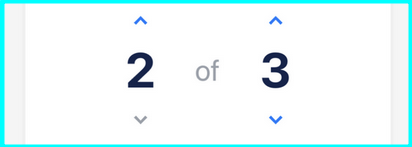
Come wallet type, lasciare Best practice (p2wsh). Il path di derivazione con questo setup sarà m/48’/0’/0’/2’.
Cambiare questo parametro solo se si comprende cosa si sta facendo.
Ora bisognerà creare o importare le chiavi dei vari wallet.
Una volta finito questo processo, cliccare su Create.
Salvare tutte le chiavi del wallet offline!
Salvare anche il path di derivazione del wallet!
Importare questo wallet multisig sui dispositivi hardware.
Cliccare sulla card del wallet multisig e successivamente sui tre puntini in alto a destra.
Selezionando la voce Export Coordination Setup, vedremo un QR Code con i dettagli della creazione del wallet.
Scansionare o importare il Coordination Setup file del wallet con gli altri dispositivi hardware facenti parte del wallet multisig.
Ora potremo ricevere ed inviare fondi tramite il wallet multisig, facendo firmare m su n firmatari.
Con il Coordination Setup file avremo sempre una mappa di come è costruito il nostro wallet multisig.
Senza questo file, per recuperare i nostri bitcoin dovremo ricostruire il nostro wallet multisig esattamente come lo abbiamo creato.
L’importante è detenere le parole di backup di ogni dispositivo utilizzato per costruire il wallet e per sicurezza anche le extended public key (XPUB) e i path di derivazione.
N.B.
Studiare in modo approfondito e testare bene tutti i passaggi prima di creare un wallet multisig per detenere i propri fondi!
I wallet multisig aggiungono molta complessità nella gestione dei propri fondi.
Nella maggior parte dei casi, la causa principale della perdita di bitcoin è l’utente stesso.
Per ulteriori informazioni sui wallet multisig: https://en.bitcoin.it/wiki/Multi-signature
Invio di fondi a più destinatari (batch transaction)
Inviare fondi a più destinatari con un’unica transazione può essere un’operazione molto utile per risparmiare fee.
Per inviare dei fondi da BlueWallet, cliccare sulla card del wallet. Cliccare Invia.
Inserire la quantità di bitcoin e l’indirizzo del destinatario.
Ora, per poter inviare fondi anche ad un’altra entità, cliccare sui tre puntini in alto a destra e cliccare Aggiungi destinatario.
Anche in questo caso inserire la quantità di bitcoin da inviare e l’indirizzo del destinatario.
In questo modo è possibile inviare fondi a più destinatari con un’unica transazione.
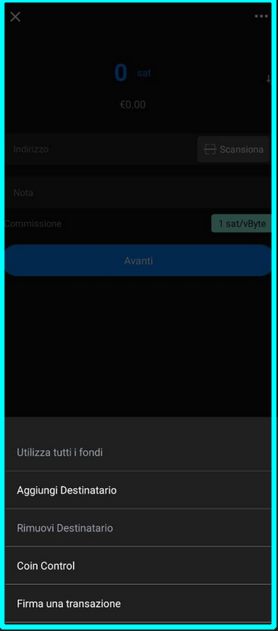
Cliccando sulla voce Commissione, potremo impostare la fee della transazione: Lento, Medio, Rapido o Personalizzato.
Aggiunta di una passphrase al wallet
Un wallet bitcoin, oltre ad avere delle parole di backup (mnemonic phrase), può avere anche una passphrase per una maggiore sicurezza dei propri fondi.
Ogni wallet, di default, non ha una passphrase.
Per creare un wallet con l’aggiunta di una passphrase, cliccare su Aggiungi ora, inserire il nome del wallet e cliccare su Importa.
Inserire le 12 parole di backup del wallet. Ora, attivare l’opzione Passphrase e nella schermata successiva digitare la passphrase che si desidera.
Infine, confermare la passphrase cliccando OK.
In questo modo avremo creato un wallet completamente diverso dal wallet avente solo le 12 parole.
Ogni nuova passphrase genera un wallet completamente diverso.
Per recuperare il wallet in caso di perdita, occorre avere sia la mnemonic phrase sia la passphrase. Senza passphrase non si riuscirà ad accedere ai propri fondi.
N.B.
È consigliabile creare una passphrase di almeno 24 caratteri.
Non conservare la passphrase e la mnemonic phrase nello stesso posto!
Lightning Network
Lightning Network si basa sull’idea che non tutte le transazioni debbano avvenire sulla blockchain, in modo da poter aumentare la velocità delle transazioni.
Per questo motivo, Lightning Network è una rete di canali di pagamento che elaborano direttamente le transazioni.
Solo i saldi finali di tutte le transazioni di un canale verranno scritti sulla blockchain.
Su BlueWallet, è possibile creare wallet Lightning Network facilmente.
In questo caso, però, non saremo i proprietari dei fondi, ma dovremo fidarci di BlueWallet. Infatti, la parte Lightning Network su BlueWallet è custodial.
Per gestire i wallet Lightning network, BlueWallet introduce LNDHub, un servizio open-source costruito sopra l’implementazione LND. BlueWallet si connette al servizio ospitato dal provider per impostazione predefinita.
Coloro che vogliono avere più privacy, possono avere la propria istanza LNDHub e collegare il proprio wallet ad essa.
LNDHub è un wrapper per Lightning Network e fornisce account separati per gli utenti finali. Se un nodo Lightning Network non ha un wrapper, può gestire un solo wallet.
Il plugin è open-source e permette agli utenti di mantenere diversi account con un solo nodo in una configurazione ridotta al minimo.
Dopo aver creato il wallet Lightning Network, occorre salvarsi il link di backup del wallet.
Tra le opzioni del wallet Lightning Network ci sono Refill, Refill with External Wallet e Withdraw.
Per inviare o ricevere all’interno del Lightning Wallet, è necessario creare prima un’invoice.
Ogni invoice Lightning Network deve contenere l’importo esatto atteso.
Purtroppo però, Lightning Network non è più disponibile su BlueWallet.
Altre funzionalità
- Possibilità di collegarsi al proprio nodo Bitcoin tramite Electrum Server, andando in Generali, cliccando su Rete > Electrum Server ed inserendo l’indirizzo del proprio Electrum Server;
- Possibilità di firmare transazioni tramite PSBT (Partially Signed Bitcoin Transaction BIP 174), cliccando sui tre puntini in alto a destra quando si costruisce una transazione e cliccando su Firma transazione;
- Nella schermata di invio, cliccando i tre puntini in alto a destra, c’è la possibilità di attivare l’opzione RBF (Replace by fee) per poter aumentare le commissioni dopo aver inviato la transazione; per farlo, cliccare su una transazione in pending e cliccare in basso Bump Fee. Scegliere la fee, cliccare Create ed infine cliccare Send now. Per controllare le fee della rete Bitcoin, consultare il sito mempool.space;
- Sempre grazie all’opzione RBF (Replace by fee) c’è la possibilità di cancellare una transazione prima che essa venga confermata dai miner. Per farlo, cliccare su una transazione in pending, cliccare in basso Cancel transaction, scegliere la fee, cliccare Create ed infine cliccare Send now. Questa operazione farà tornare la transazione nel nostro wallet;
- Possibilità di Coin Control, ovvero scelta degli UTXO (Unspent Transaction Output) da poter spendere; per capire al meglio come avvengono le transazioni bitcoin, occorre pensare ai bitcoin come a delle banconote nel proprio portafoglio;
- Possibilità di criptare l’intero wallet con una password;
- Plausible deniability: possibilità di creare wallet “civetta”;
- Possibilità di connettersi alla rete Tor per una privacy migliore;
- Possibilità di trasmettere transazioni già firmate tramite la voce Strumenti > Trasmetti transazione;
- Possibilità di creare un wallet offline: per farlo entrare nell’applicazione in modalità aereo e creare il wallet;
- Possibilità di effettuare transazioni PayJoin: PayJoin è una funzione che permette di rompere le comuni euristiche di chain analysis dove i partecipanti collaborano per costruire una transazione;
- Possibilità di ricevere bitcoin on-chain con un importo specificato dal destinatario. Per farlo, cliccare Ricevi ed in basso cliccare Ricevi con importo. Ora, la quantità di bitcoin da inviare sarà codificata nel QR Code.
Conclusioni
BlueWallet è probabilmente il miglior wallet Bitcoin per mobile.
Ovviamente è sempre un software wallet collegato ad Internet.
Per questo motivo, è consigliabile detenere una piccola quantità di bitcoin sul proprio smartphone.
Per custodire a lungo termine e in sicurezza i propri bitcoin, invece, occorre pensare ad una soluzione più sicura, come ad esempio un hardware wallet od un altra tipologia di wallet offline.
Riferimenti BlueWallet
https://bluewallet.io/docs/
Autore: Coltro Davide